W systemie Windows 10 firma Microsoft zwiększyła użyteczność skrótów klawiaturowych, które opierają się na klawiszu Windows. Ogólnie te skróty zarządzają zadaniami na poziomie systemu operacyjnego, podczas gdy skróty używające klawiszy Control i Alt zwykle działają w aktywnej aplikacji.
Te instrukcje dotyczą systemu Windows 10. Poprzednie wersje systemu Windows nie obsługują wirtualnych pulpitów zarządzanych przez system operacyjny.
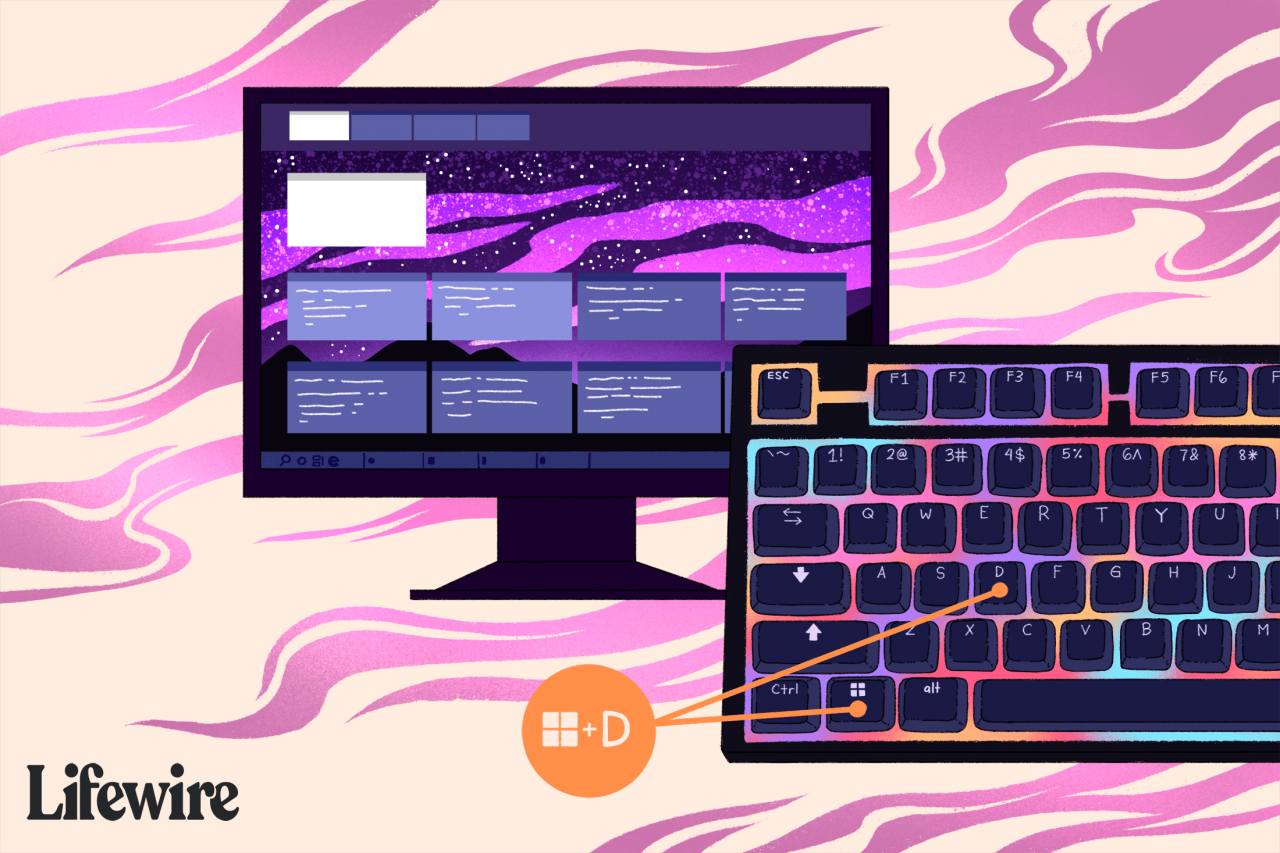
Miguel Co / Lifewire
Jak wyświetlić i ukryć pulpit systemu Windows 10
Użyj Wygraj + D. skrót do wyświetlania i ukrywania pulpitu. To polecenie zmusza system Windows do natychmiastowego przełączenia się na pulpit i zminimalizowania wszystkich otwartych okien do paska zadań. Użyj tego samego skrótu, aby przywrócić te otwarte okna.
Ten skrót działa na wszystkich wersjach systemu Windows z co najmniej XP.
Jak tworzyć wirtualne pulpity
Windows 10 zawiera wirtualne pulpity, które oferują więcej niż jedną wersję twojego obszaru roboczego. Jednym z dobrych zastosowań wirtualnych pulpitów jest oddzielenie pracy zawodowej od osobistej.
naciśnij Wygraj + Ctrl+D aby dodać nowy pulpit wirtualny. Powtórz polecenie przycisku, aby utworzyć więcej. wciśnij Wygraj + Ctrl klawisze plus lewo i prawo klawisze strzałek do przełączania między ekranami.
Jak wyświetlić widok zadań, aby zobaczyć wszystkie wirtualne pulpity
Naciśnij Zadanie Zobacz na pasku narzędzi, aby otworzyć pełnoekranową nakładkę, która wyświetla miniatury każdego wirtualnego pulpitu, a także aplikacje obsługujące historię osi czasu. Ta funkcja była nowością w wersji Windows 10 18.09.
Jeśli nie widzisz przycisku Widok zadań, kliknij prawym przyciskiem myszy pasek zadań i wybierz Pokaż przycisk widoku zadania.
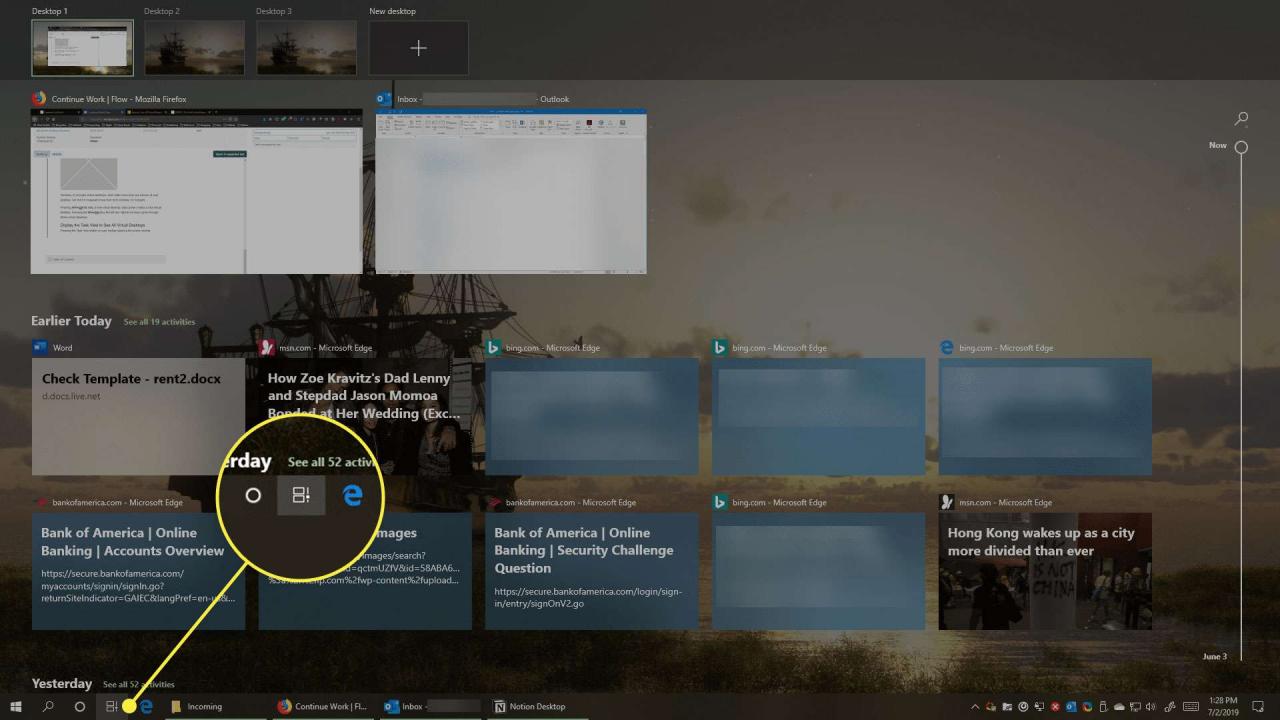
Przycisk Widok zadań wygląda jak taśma filmowa i domyślnie znajduje się obok ikony Cortany na pasku zadań. W widoku zadań możesz znaleźć aplikacje i strony internetowe, które wcześniej przeglądałeś. Możesz także usuwać, przenosić elementy i dodawać nowe wirtualne pulpity.
